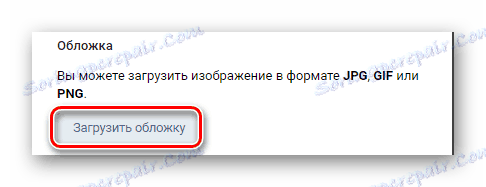Jak stworzyć sklep internetowy VKontakte
Stworzenie sklepu internetowego - ciężka praca dla każdego użytkownika sieci społecznościowej VKontakte, który zdecydował się ruszyć w tym kierunku. W rezultacie będziemy dalej rozważać główne niuanse, w jaki sposób można wdrożyć sklep internetowy.
Spis treści
Tworzenie sklepu wirtualnego VC
Przede wszystkim należy wspomnieć, że sieć społecznościowa VKontakte zapewnia użytkownikom praktycznie wszystko, co jest potrzebne do zorganizowania platformy transakcyjnej. Ponadto rozważaliśmy już jeden z procesów bezpośrednio związanych z handlem internetowym w społeczności VC.
Czytaj także: Jak dodać produkt do grupy VC
Aby uniknąć niepotrzebnych problemów, należy wcześniej określić, jaki rodzaj sklepu chcesz zaimplementować. Z tego powodu niezwykle ważne jest, aby wybrać różnorodność stworzonej społeczności z dwóch typów, w których można umieścić sklep internetowy:
- Strona publiczna;
- Grupa.
W obu przypadkach będzie można umieszczać produkty i korzystać z usług stron trzecich, ale grupa dodatkowo zapewnia dodatkowe możliwości związane z interakcją z użytkownikami. W tym samym czasie strona publiczna wymaga od Ciebie minimalnej liczby działań.
Czytaj także: Jak utworzyć grupę VC
Po zdefiniowaniu rodzaju strony można przejść bezpośrednio do wypełnienia sklepu internetowego istniejącymi metodami. Ale zanim zaczniesz to robić, zaleca się przeczytanie artykułu na temat projektu grupy.
Czytaj także: Jak zarejestrować grupę VC
Metoda 1: Funkcjonalność "Produkty"
Ta metoda, jak wspomniano wcześniej, już częściowo rozważaliśmy. Jednak nadal ważne jest, aby dokonać pewnych zastrzeżeń do zasad tworzenia i utrzymywania sklepu, produktów, w których jest on sprzedawany za pośrednictwem tej funkcji.
Możesz połączyć funkcjonalność "Produktów" poprzez sekcję "Zarządzanie społecznością" na karcie "Sekcje" .
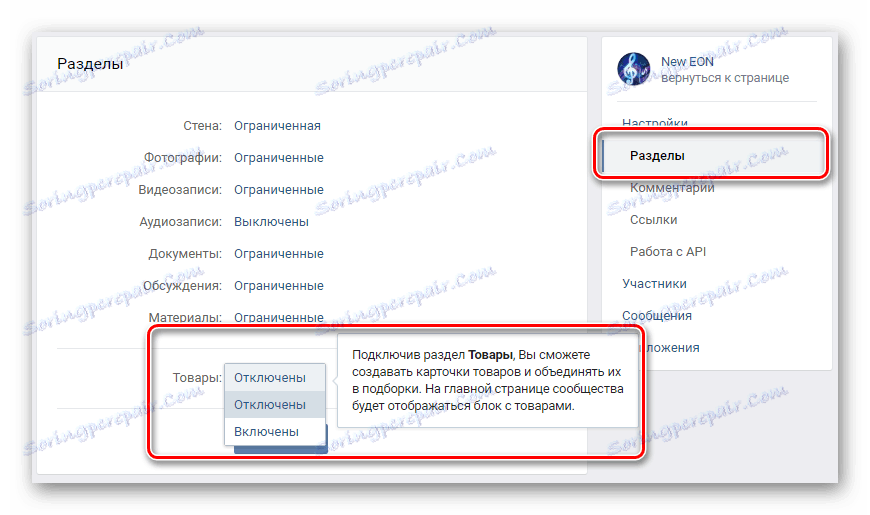
Sprzedając dowolne produkty, będziesz musiał samodzielnie monitorować pracę stworzonego sklepu internetowego. Co więcej, z powodu braku środków finansowych na zatrudnianie moderatorów, będziesz musiał również wchodzić w interakcje z użytkownikami za pośrednictwem systemu wiadomości społeczności.
Podczas dyskusji utwórz osobny temat z zasadami towarów lub określ osobno w opisie każdego umieszczonego materiału.
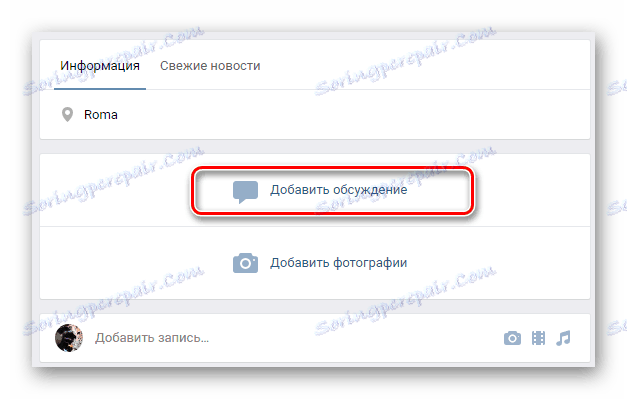
Czytaj także: Jak utworzyć dyskusję w grupie VC
Przechowywać pożądane jest stopniowe rozwijanie, umieszczanie reklam w innych społecznościach, które są aktywnie odwiedzane przez odbiorców swoich użytkowników. W tym celu przeczytaj zalecenia dotyczące reklam.

Czytaj także: Jak reklamować reklamę VK
Pamiętaj, aby utworzyć wygodne menu społeczności, aby użytkownicy mogli jak najszybciej uzyskać pełną listę wszystkich dostępnych produktów.
Czytaj także: Jak stworzyć menu w grupie VC
Nie mniej ważne są zapisy na ścianie wspólnoty i awatara produktów, które powinny w pełni odpowiadać wszelkim cechom podstawowego projektu grupy. W przeciwnym razie integralność projektu zostanie utracona, a na pewno stracisz niektórych potencjalnych nabywców.
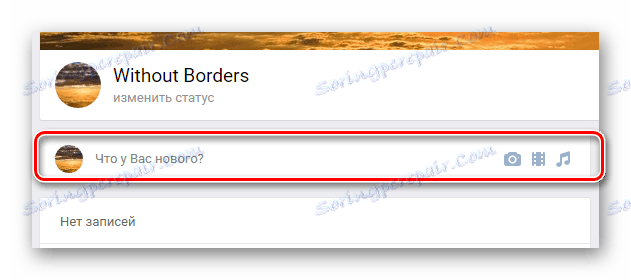
Czytaj także: Jak pisać na ścianie VC
Na głównej stronie społeczności lub w opisie produktu umieść dodatkowe informacje, aby zainteresowani mogli się z Tobą skontaktować.
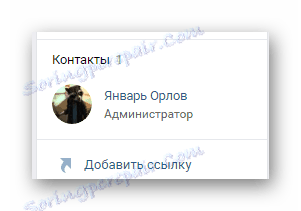
Czytaj także: Jak określić link w grupie VC
Musisz zapewnić użytkownikowi możliwość sortowania wszystkich produktów według daty dodania i ceny. Można to zrealizować, tworząc dodatkowe grupy (kolekcje).
- Przed aktywacją funkcji "Produkty" otwórz stronę o tej samej nazwie.
- Na górnym panelu kliknij przycisk "Utwórz zaznaczenie" .
- Teraz pojawi się okno do tworzenia nowej kolekcji, która pozwala łączyć niektóre produkty.
- W polu "Nazwa kolekcji" wpisz nazwę kategorii, na przykład "Niedrogie zwierzęta" lub "Zestawy biżuterii" .
- W sekcji "Okładka" kliknij przycisk "Załaduj okładkę" i określ ścieżkę do obrazu, który najlepiej oddaje istotę treści z tej kategorii.
![Proces pobierania okładki dla nowej kategorii w sekcji Towary społeczności na stronie VK]()
Minimalny rozmiar okładki jest ograniczony zaleceniami VC - z 1280x720 pikseli.
- Zaznacz pole "To jest główny wybór społeczności" , jeśli towary sprzedawane w tej kategorii można nazwać najlepszymi.
- Po zakończeniu procesu projektowania kliknij przycisk "Utwórz" .
- Aby wprowadzić zmiany w utworzonej kolekcji, użyj linku "Edytuj kolekcję" znajdującego się na głównej stronie wybranej kategorii.
- Teraz nowa selekcja pojawia się na głównej stronie sekcji "Produkty" .
- Aby dodać produkt do kolekcji, podczas tworzenia nowego lub edycji starego materiału, przed zapisaniem określ wymaganą sekcję w kolumnie "Wybierz kolekcję" .
- Po spełnieniu wymagań produkt zostanie dodany do nowo utworzonej kategorii.
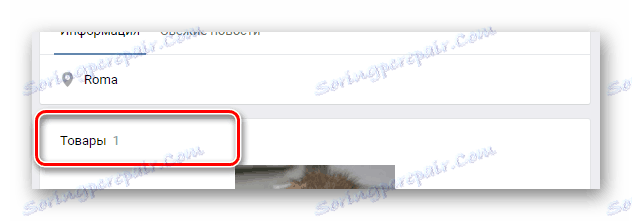
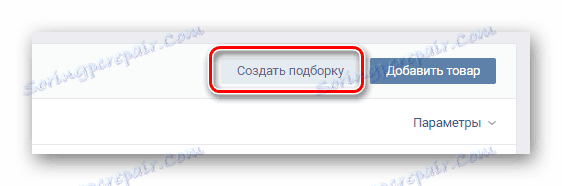
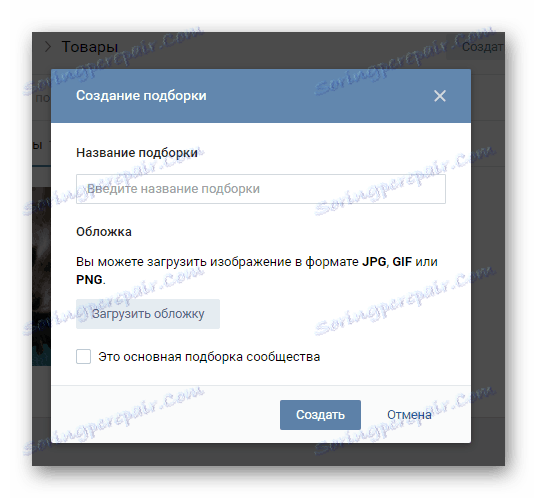
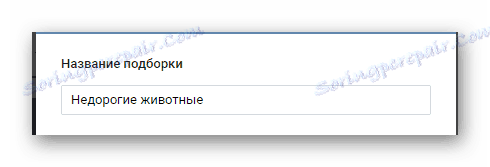
Nazwę należy wybrać na podstawie liczby produktów w danej kategorii lub innej, ponieważ wiele z nich można umieścić w kilku mniejszych kolekcjach.

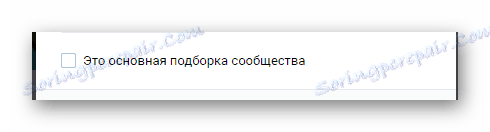

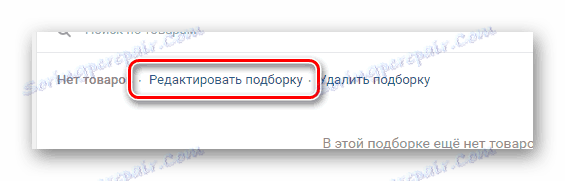
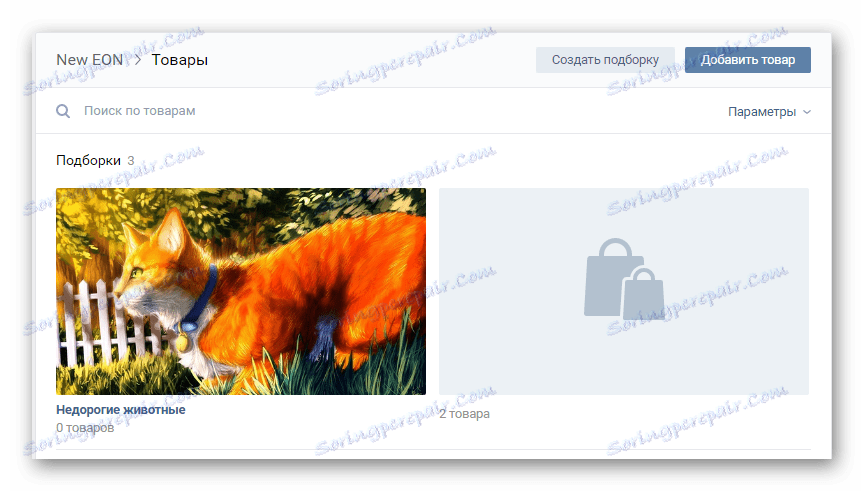
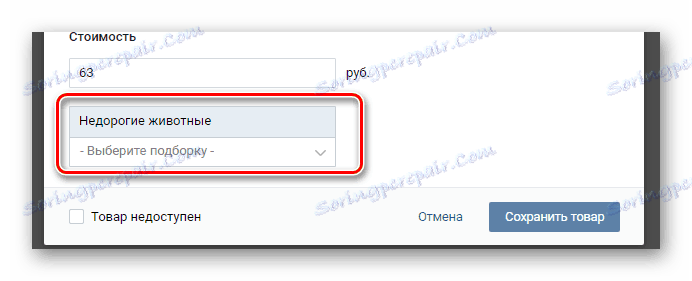
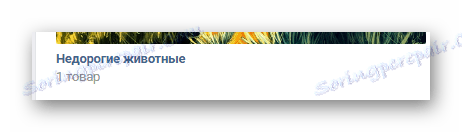
Zaleca się sprzedaż tylko tych produktów, które naprawdę mogą zainteresować użytkowników.
Robiąc wszystko wyraźnie na zaleceniach, na pewno można odnieść sukces w sklepie internetowym VKontakte.
Metoda 2: Usługa Ecwid
W ten sposób praktykuje wielu przedsiębiorców zajmujących się handlem na portalu społecznościowym VKontakte. Wynika to z faktu, że usługa Ecwid pozwala uprościć proces składania i późniejszego zamawiania towarów.
Przejdź do strony internetowej Ecwid
- Najpierw należy zarejestrować nowe konto na oficjalnej stronie internetowej Ecwid, korzystając z podanego linku i klikając przycisk "Zarejestruj się" na stronie głównej.
- W dedykowanym obszarze wprowadź swoje dane dotyczące przyszłego konta i kliknij przycisk "Dalej" .
- Na następnej stronie określ żądane dane z dostępnych opcji i kliknij przycisk "Zarejestruj" .


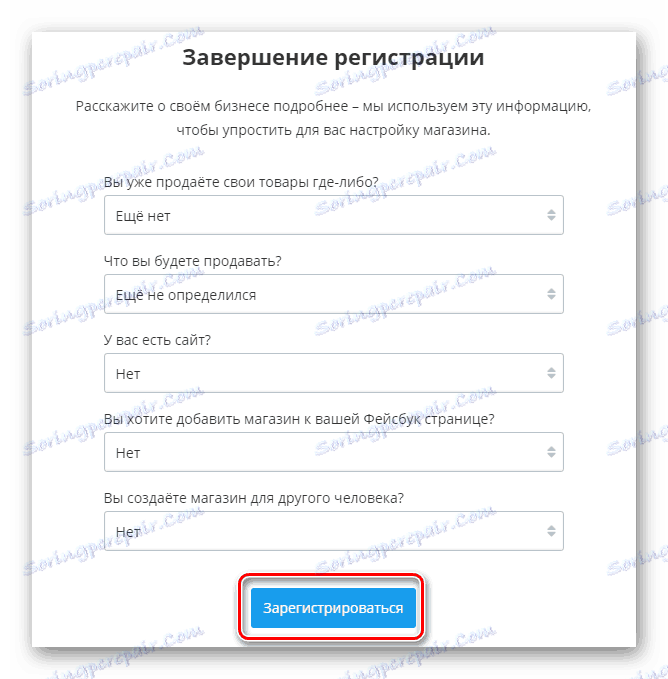
Na tej podstawie rejestracji nowego sklepu internetowego za pośrednictwem Ecwid można zakończyć.
- Na stronie głównej panelu sterowania usługi Ecwid kliknij przycisk "Utwórz sklep" .
- Na następnej stronie wybierz opcję odpowiedzi "Nie, nie mam strony" , ponieważ w tym artykule brane jest pod uwagę utworzenie nowego sklepu dla VKontakte.
- Teraz musisz podać identyfikator swojego przyszłego sklepu i zapisać ustawienia.
- Powracając do strony głównej panelu sterowania, wybierz blok "Dodaj towar" .
- Tutaj możesz natychmiast dodać nowy produkt, brakujące szczegóły.
- Masz możliwość dodania kilku produktów naraz za pomocą skompresowanego formularza.
- Zaleca się użycie pozycji "Ustawienia zaawansowane" w celu dodania maksymalnej liczby szczegółów dotyczących zamówienia.
- Na stronie ustawień produktu wypełnij wszystkie pola, które Cię interesują.
- Pamiętaj, że istnieje również sortowanie produktów według kategorii.
- Po zakończeniu procesu tworzenia kliknij przycisk "Zapisz" .
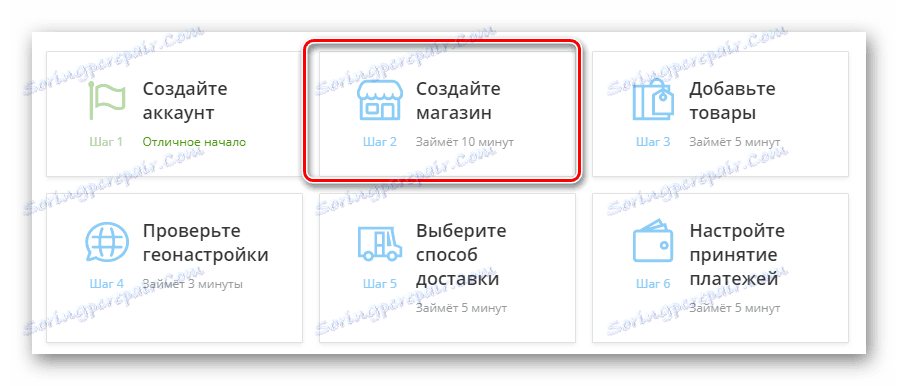
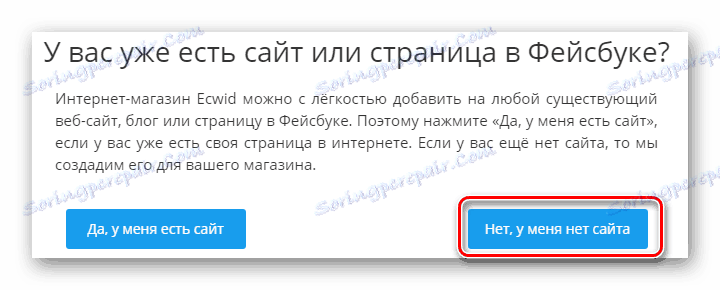
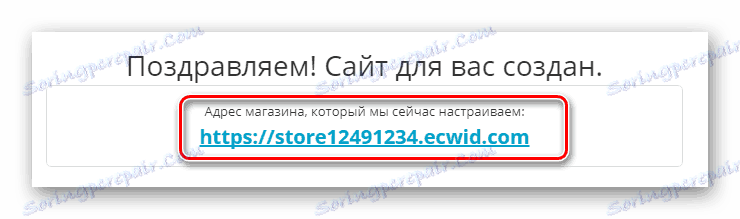
Numery z identyfikatora po "Sklepie" to numer potrzebny do podłączenia sklepu do społeczności VKontakte. To ważne!
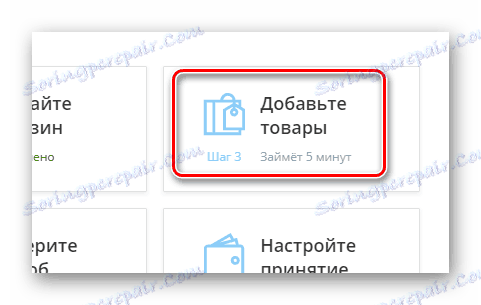
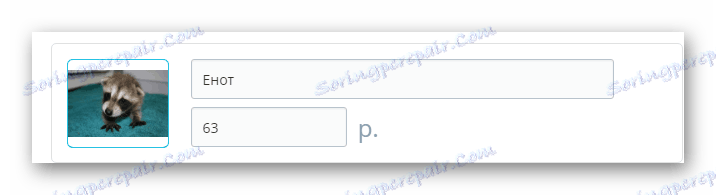


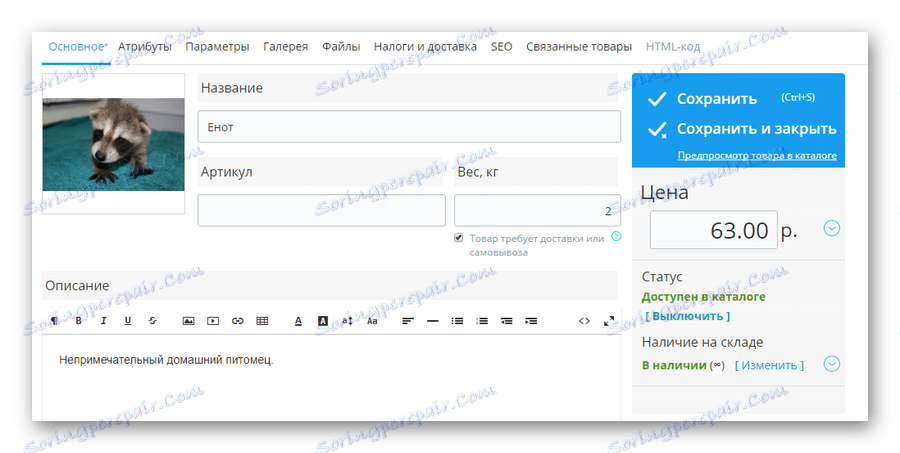
Zrozumienie interfejsu jest proste, najważniejsze - pamiętaj, że każdy produkt powinien wywoływać zaufanie kupującego.
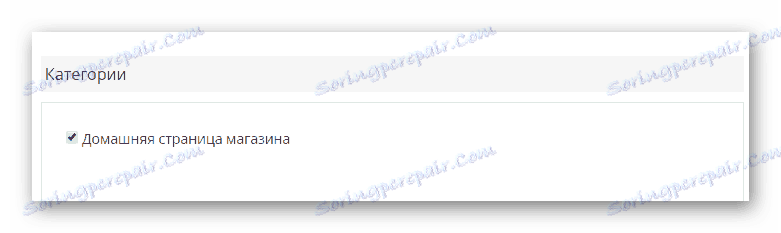
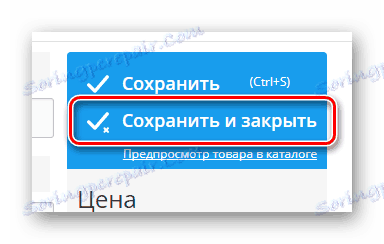
Ważne jest, aby kilka zastrzeżeń, że usunięcie towarów odbywa się w nieco innej sekcji.
- Na lewym pasku nawigacji usługi Ecwid najedź myszą na pozycję "Katalogi" i wybierz "Produkty" z listy.
- Aby tymczasowo wyłączyć materiał z katalogu, użyj odpowiednich przełączników znajdujących się po prawej stronie nazwy.
- Jeśli chcesz trwale usunąć produkt, zaznacz go, zaznaczając i kliknij przycisk "Usuń" .
- Nie zapomnij potwierdzić usunięcia w specjalnym oknie kontekstowym.
- Tutaj najprawdopodobniej otrzymasz powiadomienie, że taryfa bazowa nie pozwala na dodanie do katalogu więcej niż 10 produktów.
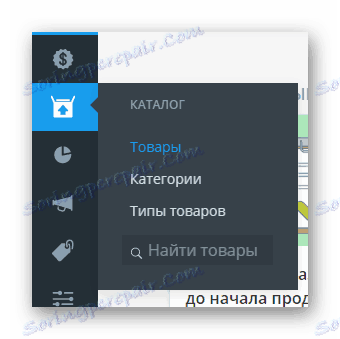

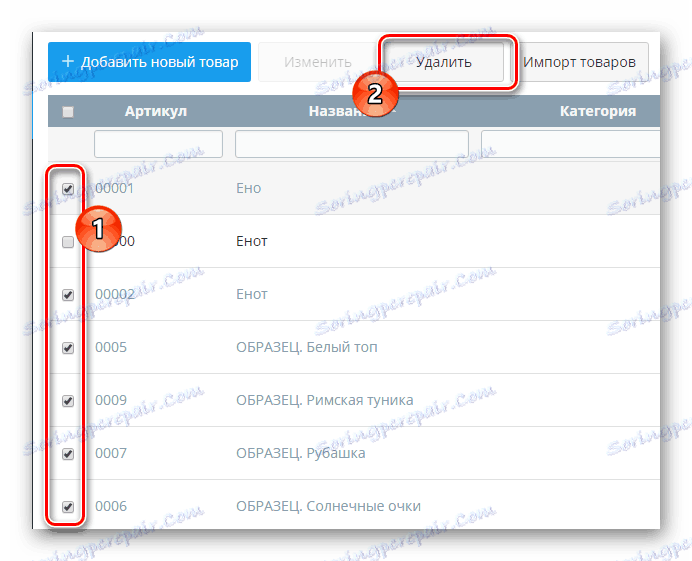
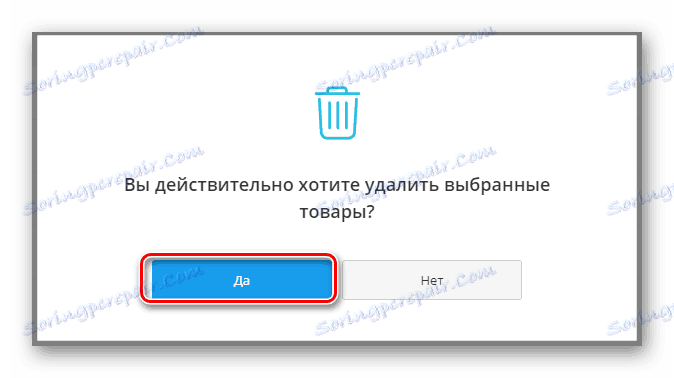
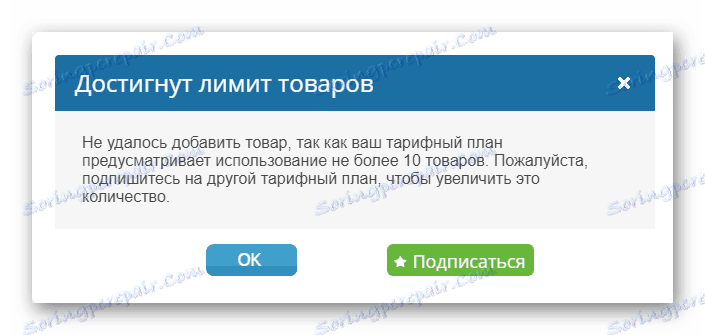
Inne ustawienia sklepu internetowego zależą wyłącznie od twojej wiedzy o handlu, przynajmniej na poziomie podstawowym.
Po dodaniu początkowo wszystkich towarów, które chcesz sprzedać, możesz przystąpić do połączenia tej usługi ze społecznością VKontakte.
- Przejdź do określonego łącza i kliknij przycisk "Zainstaluj aplikację" .
- W następnym etapie musisz wybrać:
- Zarejestruj nowe konto;
- Użyj identyfikatora sklepu.
- Wybierz społeczność, w której chcesz połączyć sklep Ecwid.
- Skopiuj link do aplikacji z podanego pola.
- Przejdź do podanej społeczności VKontakte i otwórz panel zarządzania społeczności .
- W sekcji "Linki" dodaj nowy adres URL skopiowany do aplikacji.
- Wróć na stronę połączenia aplikacji, kliknij przycisk "Dodałem link" .
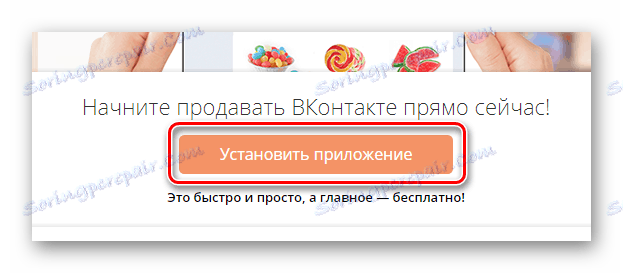
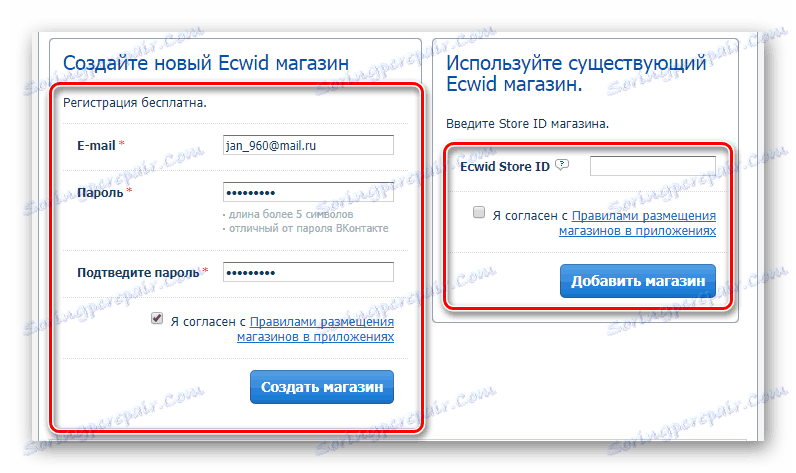
W naszym przypadku zostanie użyty identyfikator sklepu.


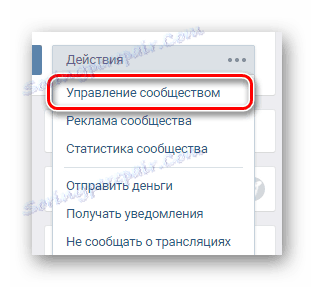
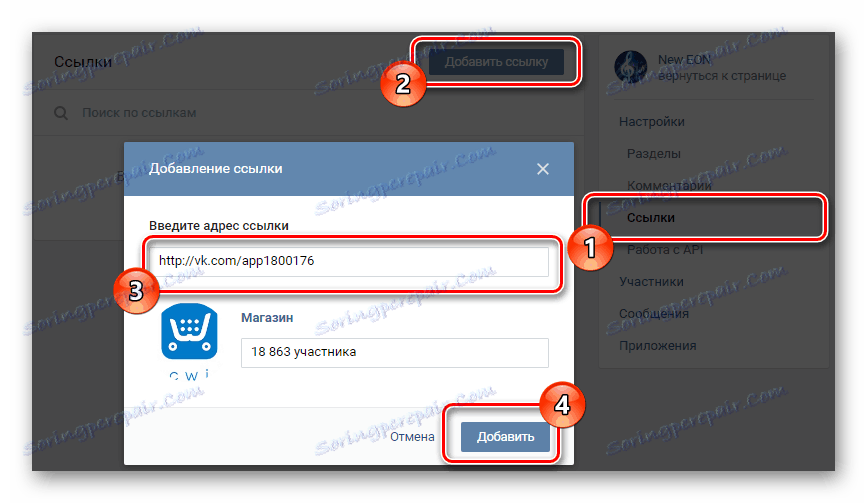
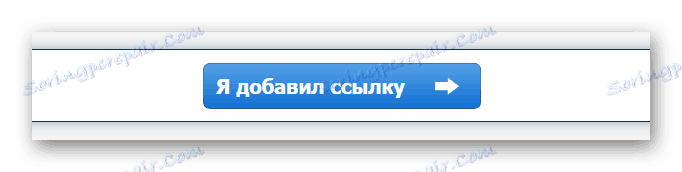
Dalsze działania są wyłącznie osobistą sprawą każdego użytkownika, ponieważ dane osobowe są wymagane.
- Pierwsze dwa ustawienia zależą bezpośrednio od parametrów w witrynie internetowej Ecwid.
- W polu "Zasady płatności" wprowadź dane zgodnie z wymaganiami usługi.
- W bloku "Sprzedawca" wpisz główne dane.
- W następnym bloku parametrów ustaw ustawienia zgodnie z życzeniami dotyczącymi stylu wyświetlania elementów w sklepie.
- Blok "Wyświetlanie produktu" , podobnie jak poprzedni element, jest potrzebny do dostosowania wyświetlania materiałów na stronie sklepu Ecwid.
- Kliknij przycisk Zapisz , aby zastosować nowe ustawienia.
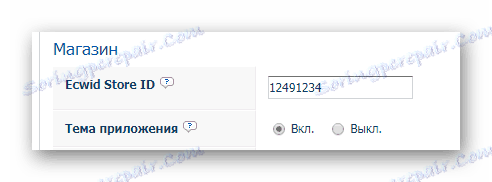
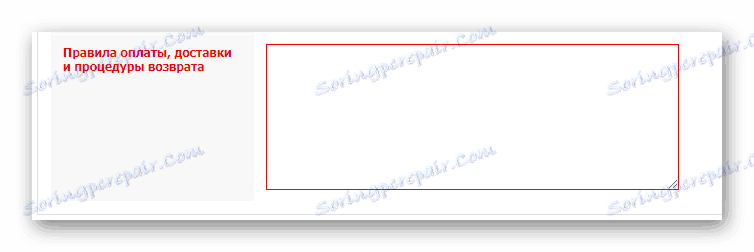
Wykorzystaj jak najwięcej szczegółów, aby uniknąć problemów w przyszłości.
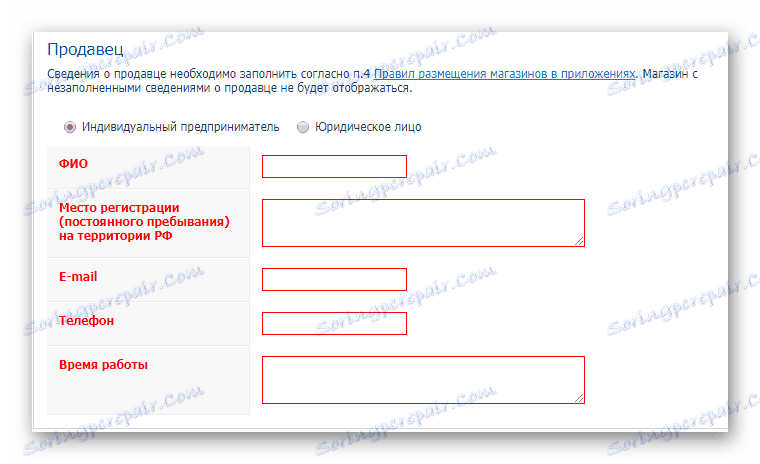
Na podstawie należy podać dane paszportowe.

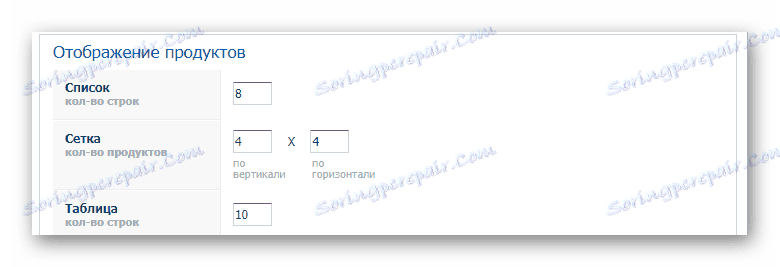
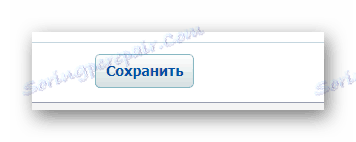
Można to uzupełnić procesem tworzenia sklepu.
- Jeśli chcesz w przyszłości przejść do katalogu produktów, użyj przycisku "Przejdź do sklepu" .
- Możesz także kliknąć przycisk "Zarządzaj sklepem" , aby szybko przejść do panelu kontrolnego usługi Ecwid.
- Po przejściu na stronę katalogu z towarami zobaczysz wszystkie produkty dodane wcześniej przez panel Ecwid.
- Po przejściu do podglądu produktu można wyświetlić dodatkowe dane, a także przycisk, aby uwzględnić produkt w koszyku.
- Po otwarciu koszyka z towarem możliwe jest bezproblemowe wydanie jego zakupu.
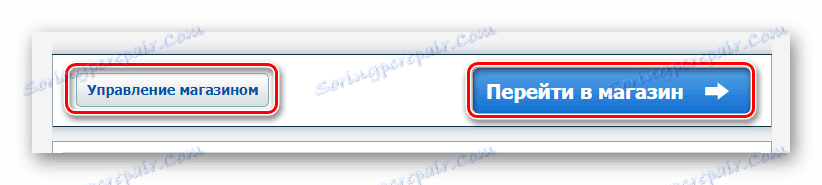

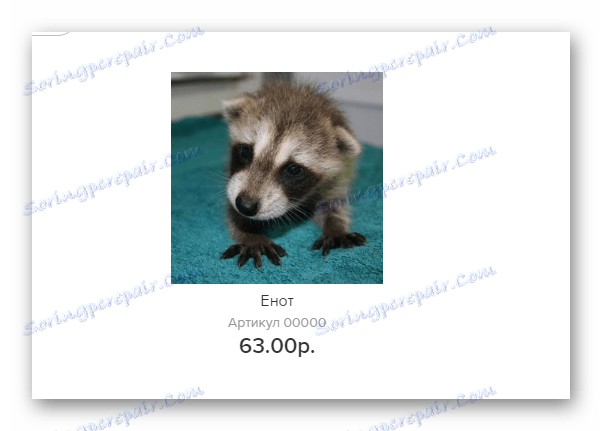
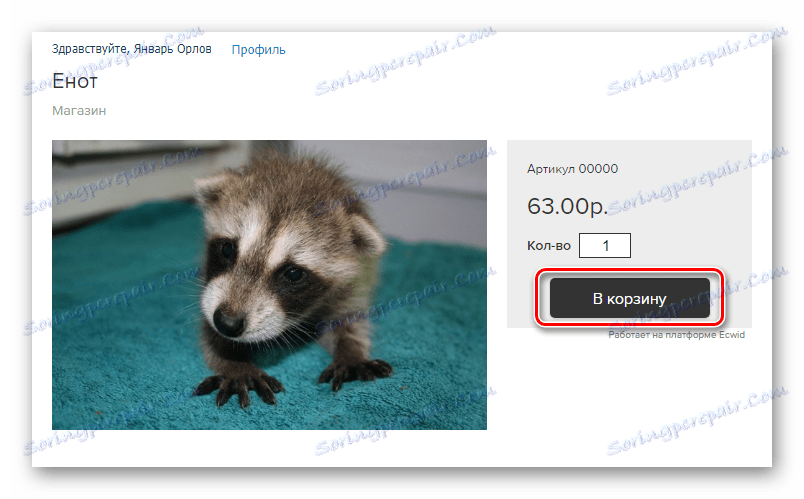
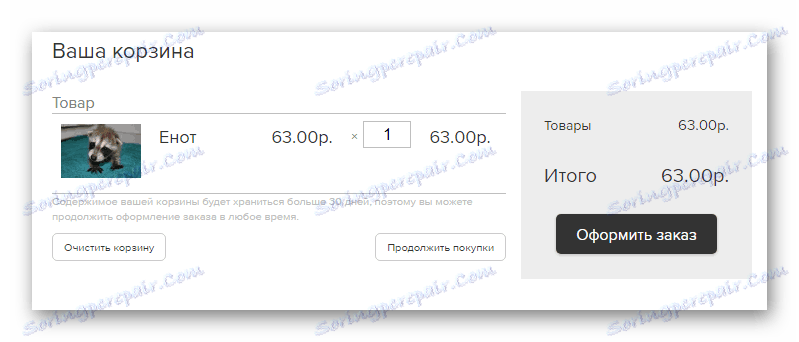
Ponadto warto zauważyć, że możesz wrócić do panelu sterowania sklepu, klikając link "Ustawienia sklepu" w prawym górnym rogu katalogu.
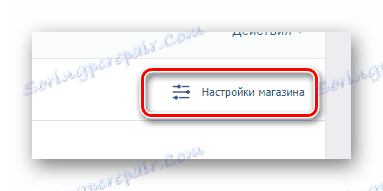
Sam sklep będzie dostępny w sekcji "Linki" na głównej stronie społeczności.
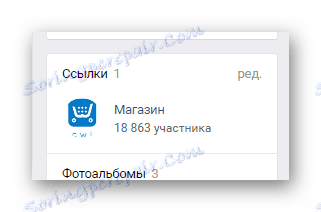
Możesz dołączyć go do menu społeczności, aby przyciągnąć użytkowników.
Mamy nadzieję, że po przeczytaniu tego artykułu można łatwo osiągnąć cel stworzenia sklepu internetowego VKontakte. Powodzenia!